win11两个窗口来回切换 win11切换桌面窗口快捷键怎么用
更新时间:2023-07-12 16:06:51作者:xiaoliu
win11两个窗口来回切换,Win11作为微软最新发布的操作系统,拥有更加便捷的窗口管理方式,其中包括快速切换窗口的功能。当你需要在两个窗口之间频繁切换时,Win11提供了一个简单的快捷键来实现。只需要按下Win键和Tab键即可打开任务视图,然后使用鼠标或键盘方向键选择需要切换的窗口。此外Win11还提供了一个快捷键来切换不同的桌面,只需要按下Win键和Ctrl键再加上左箭头或右箭头即可在不同的桌面之间切换。这些新的窗口管理功能,将为用户提供更加高效的工作体验。
win11切换桌面窗口快捷键怎么用
具体方法:
1.一、切换桌面
1、按下键盘“Win+Ctrl+D”可以一键生成一个新桌面。
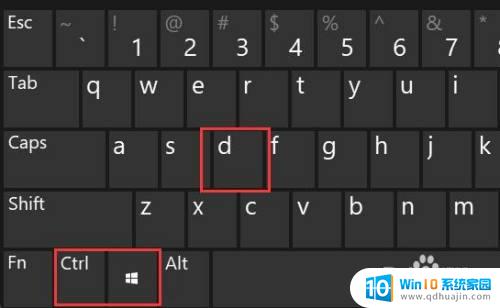
2.2、生成后,再按下“Win+Ctrl+方向键”可以快速切换这两个桌面。
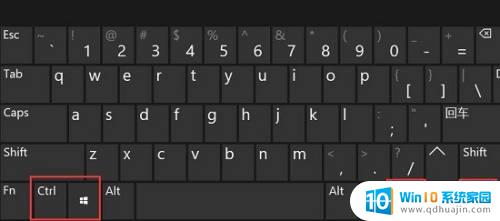
3.3、切换效果如图所示。
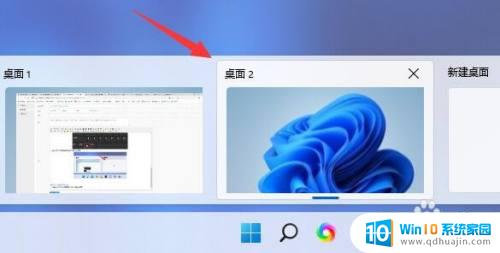
4.二、切换窗口
1、切换窗口快捷键是“Win+Tab”

5.2、按下后,会进入图示界面。使用鼠标选择想要进入的窗口就可以了。

Win11新增的桌面窗口切换快捷键是Win+Tab组合键,轻松实现两个窗口来回切换。同时,Win+Ctrl+D可以快速新建虚拟桌面,Win+Ctrl+左/右可以在不同虚拟桌面之间切换,提高多任务处理效率。Win11的快捷键设计更加智能,带来更加便捷的操作体验。
win11两个窗口来回切换 win11切换桌面窗口快捷键怎么用相关教程
热门推荐
win11系统教程推荐
- 1 win11文件无权限访问怎么办 Win11显示无权访问文档如何处理
- 2 win11显示调整不了分辨率 win11显示器分辨率调节不了
- 3 win11键盘回车打开软件 Win11运行窗口快捷键设置方法
- 4 如何访问win11共享 Win11两台电脑如何设置共享文件夹
- 5 win11安全选项卡怎么设置权限 Windows11如何设置应用程序访问权限
- 6 win11鼠标箭头改 Win11电脑鼠标箭头指针样式怎么调整
- 7 win11打开程序弹框 Win11打开软件弹窗怎么办
- 8 win11c盘用户文件夹修改为英文 Win11怎么把C盘用户改为英文显示
- 9 win11文件共享 smb1 Win11轻松实现文件和资料共享
- 10 win11右下角连接是个小地球 Win11无法连接无线网络怎么解决
win11系统推荐
- 1 雨林木风ghost win11 64位专业破解版v2023.04
- 2 番茄花园ghost win11 64位官方纯净版v2023.04
- 3 技术员联盟windows11 64位旗舰免费版v2023.04
- 4 惠普笔记本win7 64位专业免激活版v2023.04
- 5 风林火山ghost win11 64位专业稳定版v2023.04
- 6 电脑公司win11 64位正式旗舰版v2023.04
- 7 系统之家ghost win11 64位简体中文版下载v2023.04
- 8 萝卜家园ghost win11 64位装机纯净版下载v2023.04
- 9 深度技术ghost win11 64位正式免激活版下载v2023.04
- 10 电脑公司Windows11 64位官方纯净版v2023.04